Qu’allez-vous faire lorsque votre système est incapable de détecter le disque dur? Ce type de situation peut être très pénible lorsque vous ne pouvez pas accéder à votre disque dur. Mais, il existe une confusion parmi les utilisateurs que les fichiers ne peuvent pas être récupérés à partir d’un disque dur non détecté. Heureusement, vous pouvez récupérer des données à partir d’un disque dur non détecté en essayant certaines des solutions efficaces.
Ici, dans ce tutoriel, je vais discuter de tout sur la façon de récupérer des données à partir d’un disque dur qui ne détecte pas. Alors, continuez à lire cet article jusqu’à la fin…
- Est-il possible de récupérer des données du disque dur interne Seagate qui ne détecte pas?
- Comment puis-je récupérer des données à partir d’un disque dur non détecté?
- Comment récupérer des données d’un disque dur non détecté sans logiciel?
- Effectuer la récupération de données à partir d’un disque dur non détecté à l’aide de CMD
- Pourquoi le disque dur n’est-il pas détecté?
- Comment réparer le disque dur non détecté?
Est-il possible de récupérer des données du disque dur interne Seagate qui ne détecte pas?
Oui, il est possible de récupérer des données du disque dur interne ou externe de Seagate qui ne détecte pas.
En fait, lorsque vous effacez des photos, des vidéos ou d’autres éléments d’un disque dur, le système de fichiers ne supprimera pas les données pour toujours. Les fichiers multimédias perdus restent sur le disque jusqu’à et à moins qu’il ne soit remplacé par les nouvelles données. Parce que l’ajout de nouveaux fichiers peut remplacer les données antérieures stockées dans le support de stockage et réduit donc les chances d’en récupérer les données.
Cependant, avec l’aide de puissants Les données récupération logiciel, vous pouvez récupérer les données du disque dur qui ne fonctionne pas. Dans la prochaine section de ce blog, vous découvrirez plus de fonctionnalités sur cet outil efficace.
Comment récupérer des données d’un disque dur non détecté?
La meilleure option que vous pouvez essayer Difficile Conduire données Récupération Outil pour récupérer des données du disque dur non détectées dans le bios.
Avec l’aide de ce logiciel, vous pourrez facilement restaurer tous les types de fichiers multimédias à partir du disque dur interne ou externe. Il analyse complètement l’appareil et récupère ensuite les données du disque dur externe non détectées sans perdre les fichiers d’origine.
Découvrez ci-dessous les fonctionnalités les plus extraordinaires telles que:
- Restaurez des éléments perdus ou supprimés à partir d’un disque dur non détecté, corrompu, endommagé ou inaccessible.
- Récupérez des données à partir d’autres périphériques de stockage externes comme une clé USB, une carte SD, une clé USB, des disques durs et plus
- Récupérez les fichiers vidéo perdus tels que MOV, MPEG, AVI, MPG, 3GP, 3G2, MP4, RM, M4V et bien d’autres
- Récupérez facilement les photos supprimées JPG, JPEG, WMF, PSP, PSD, PIC, PNG, GIF, BMP, TGA, SID, QFX, TIFF, WPG, etc.
- Récupérez facilement des fichiers musicaux tels que MP3, MP4, M4b, WAV, MIDI, AIFF, AIF, AMR, M4A, etc.
- 100% sûr et sécurisé à utiliser, résultats garantis
Suivez simplement le guide étape par étape de cet outil chargé de fonctionnalités pour effectuer efficacement la récupération de données à partir d’un disque dur non-détectant.
Comment récupérer des données d’un disque dur non détecté sans logiciel?

La sauvegarde des données est un processus calme qui peut vous aider à éviter la suppression de fichiers multimédias essentiels à l’avenir. Si vous avez une sauvegarde de vos fichiers, vous pouvez facilement résoudre comment récupérer les données d’un disque dur non détecté sans logiciel. Mais assurez-vous que la sauvegarde est mise à jour, non corrompue ou endommagée.
Par conséquent, il est toujours recommandé de conserver régulièrement des sauvegardes valides de vos fichiers essentiels.
Comment récupérer des données d’un disque dur qui ne fonctionne pas avec la gestion des disques?
Maintenant, si le câble est correctement connecté et que le disque dur n’apparaît toujours pas, recherchez-le dans l’outil Gestion des disques.
- Tout d’abord, ouvrez l’outil Gestion des disques, accédez à Ordinateur> Gérer> Stockage> Gestion des disques. Ici, vous pourrez voir l’aperçu de tous les disques disponibles dans le système.
- Ensuite, le disque dur apparaîtra facilement sous Gestion des disques, même s’il n’apparaît nulle part ailleurs dans le système.

- Maintenant, si vous voyez votre lecteur ici, formatez-le, afin qu’il devienne accessible à Windows et après cela, vous pourrez récupérer ces fichiers supprimés.
Effectuer la récupération de données à partir d’un disque dur non détecté à l’aide de CMD
En utilisant l’option CMD, vous pouvez déterminer comment récupérer des données à partir d’un disque dur interne non détecté. Une erreur mineure lors de l’essai du CMD pourrait effacer les fichiers de façon permanente.
- Tout d’abord, ouvrez l’invite de commande dans un administrateur, puis tapez la lettre de lecteur chkdsk: / r / fin place of a letter letter entrez la lettre de lecteur affectée à la lettre de disque dur non détectée. (Par exemple chkdsk d: / r / f)

- Après cela, attendez la fin du processus et entrez diskpart appuyez sur la touche Entrée
- Une fois que vous êtes dans la commande diskpart type rescan et attendez la fin du processus
- Lorsque le disque dur n’est pas spécifié comme premier périphérique de démarrage dans le BIOS
- Quittez la partie disque et entrez la commande chkdsk / f lettre du lecteur après avoir terminé le processus, vérifiez le lecteur non détecté pour les fichiers récupérés
Pourquoi le disque dur n’est-il pas détecté?
Voici quelques-unes des principales raisons qui rendent votre disque dur non détectable.
- Mauvaise alimentation
- Lorsque les prises de disque dur ne sont pas correctement connectées
- En raison d’une infection par un virus / malware.
- Erreurs dans le répertoire du registre.
- Partitionnement incorrect d’un disque dur.
- Système de fichiers du disque dur endommagé / corrompu.
- Mauvais secteurs excessifs sur le disque dur.
Comment réparer le disque dur non détecté?
Eh bien, vous pouvez réparer le problème de disque dur non détecté en suivant les méthodes ci-dessous.
Réparer 1: activez «Afficher tous les périphériques masqués»
- Tout d’abord, cliquez sur Démarrer, puis tapez: devmgmt.msc et appuyez sur Entrée

- Ensuite, cliquez sur Afficher dans le gestionnaire de périphériques
- Après cela, sélectionnez Afficher les périphériques cachés
- Maintenant, développez toutes les notes en cliquant sur le symbole +
- S’il y a des entrées grisées, cliquez dessus avec le bouton droit de la souris, puis sélectionnez Désinstaller
- Enfin, redémarrez l’appareil.
Réparer 2: désactiver les paramètres de suspension sélective USB
- Tout d’abord, allez dans le “Panneau de configuration”
- Ensuite, sélectionnez Paramètres d’alimentation supplémentaires > Modifier les paramètres du plan > Modifier les paramètres d’alimentation avancés > Paramètres de suspension sélective USB».
- Après cela, simplement désactivé.
Réparer 3: réaffectez la lettre de lecteur
- Appuyez simplement sur les touches Windows + R, puis tapez msc dans la case et cliquez sur le bouton “OK”.
- Maintenant, dans la fenêtre qui s’ouvre, notez toutes les lettres déjà attribuées aux lecteurs.
- Ensuite, cliquez avec le bouton droit sur le disque dur externe, puis choisissez “Modifier la lettre et le chemin du lecteur”, puiscliquez sur le bouton “Ajouter“.

- Sélectionnez une lettre de lecteur dans la liste déroulante, puis cliquez sur le bouton «OK»
- Enfin, redémarrez l’ordinateur ou reconnectez le lecteur au système et voyez si vous pouvez y accéder via l’explorateur de fichiers.
Réparer 4: corrigez le problème du port USB et voyez si l’ordinateur peut lire le disque dur externe
Le disque dur non détecté nous donne sûrement des maux de tête majeurs, lorsque nous avons des données importantes dans ces lecteurs. Mais ne vous inquiétez pas, vous devez d’abord essayer de connecter votre disque dur à un autre PC et tester s’il s’agit du problème de port USB. Si cela fonctionne dans un autre système, vous devriez essayer de réparer le port USB. Sinon, vous devez essayer la méthode suivante afin de résoudre le problème.
Réparer 5: désinstallez le pilote du disque dur
- Vous devez aller dans Démarrer puis taper: msc et appuyersimplement sur Entrée
- Après cela, ouvrez le Gestionnaire de périphériques, puis développez les Contrôleurs de bus série universel et vérifiez si un périphérique apparaît comme non reconnu.
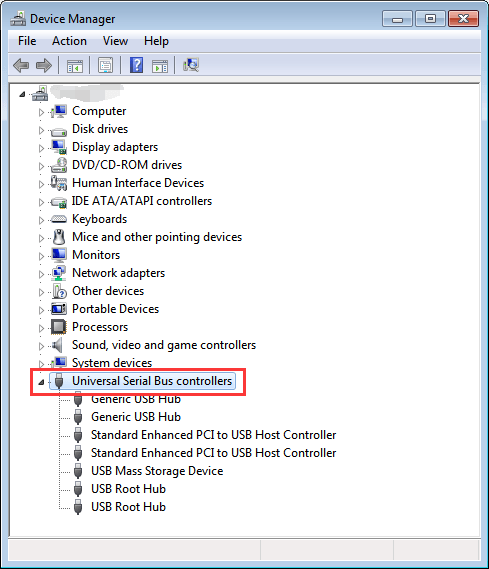
- Ensuite, s’il n’est pas reconnu, vous devez accéder à l’onglet du pilote et supprimer/désinstaller le pilote
- Maintenant, vérifiez si le disque dur apparaît dans Poste de travail ou non
- Dans cette étape, s’il ne s’affiche pas, redémarrez votre système et voyez.
Quelles sont les causes des fichiers corrompus sur le disque dur?
Si votre ordinateur perd de l’énergie ou tombe en panne lorsque vous enregistrez un fichier, il y a de fortes chances que le fichier soit corrompu. Des secteurs défectueux sur votre disque dur peuvent également provoquer une corruption de fichiers, même si le processus d’enregistrement se termine correctement. Les virus et autres logiciels malveillants peuvent également provoquer la corruption de fichiers.
FAQ connexes:
Que faire si mon disque dur n'est pas détecté?
Si votre disque dur n'est pas détecté, vous devez essayer les conseils de dépannage ci-dessous pour le rendre détectable. • Activer Afficher tous les périphériques caches • Désactiver les paramètres de suspension sélective USB • Réattribuer la lettre de lecteur • Désinstaller le pilote de disque dur.
Puis-je récupérer des données à partir d'un disque dur qui ne détecte pas?
Oui, vous pouvez récupérer des données à partir du disque dur qui ne détecte pas en utilisant le meilleur logiciel de récupération de données tiers. Mais, afin de récupérer les données sans détecter le disque dur, vous devez d'abord faire en sorte que votre disque dur soit détecté en essayant les correctifs mentionnés ci-dessus dans cet article. Après cela, vous pourrez accéder aux données de votre appareil qui y sont stockées.
Un disque dur en panne peut-il être réparé?
Le disque dur peut tomber en panne pour plusieurs raisons inattendues. Cependant, la bonne nouvelle est qu'il est possible de réparer le crash du disque dur et de récupérer les données à l'aide de l'outil de récupération de photos.
Pourquoi ne puis-je pas initialiser mon disque dur?
Généralement, si votre disque n'est pas initialisé, cela est probablement dû à une corruption du MBR ou à des dommages physiques. Si votre disque dur devient inconnu et non initialisé et s'affiche comme un espace non alloué, vous pouvez initialiser le disque, puis récupérer les données avec Données Récupération, puis résoudre le problème.
Il est temps de conclure
Après avoir parcouru l’article complet, vous avez peut-être remarqué comment récupérer facilement des données à partir d’un disque dur interne non détecté. L’une des meilleures méthodes mentionnées ci-dessus consiste à utiliser Difficile Conduire données Récupération Logiciel. Ce logiciel a la capacité de récupérer des données du disque dur non détectées dans le BIOS à tout moment.
Dans ce blog, j’ai également mentionné les meilleures solutions pour réparer le problème de disque dur non détecté. Une fois, essayez ces façons de résoudre facilement les problèmes de disque dur non détectés.
Alors, tout le meilleur pour vous. J’espère que vous trouverez ce blog très utile dans votre cas.
C’est ça…

Taposhi is an expert technical writer with 5+ years of experience. Her in-depth knowledge about data recovery and fascination to explore new DIY tools & technologies have helped many. She has a great interest in photography and loves to share photography tips and tricks with others.